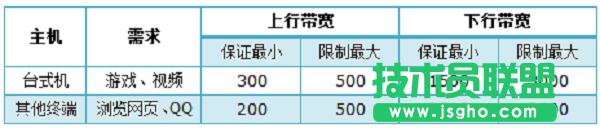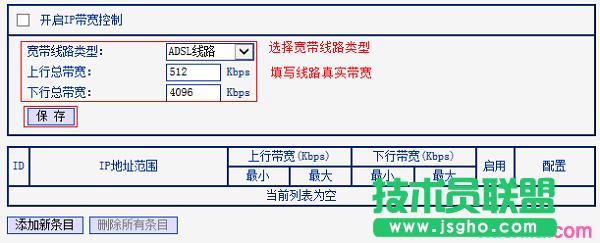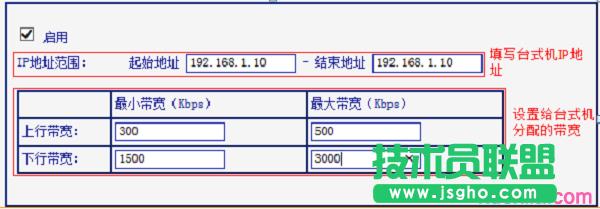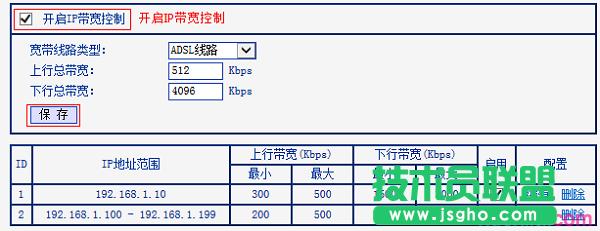普联TL-WR886N(V2-V3)如何设置限速
发布时间:2022-07-17 文章来源:xp下载站 浏览: 55
|
网络技术是从1990年代中期发展起来的新技术,它把互联网上分散的资源融为有机整体,实现资源的全面共享和有机协作,使人们能够透明地使用资源的整体能力并按需获取信息。资源包括高性能计算机、存储资源、数据资源、信息资源、知识资源、专家资源、大型数据库、网络、传感器等。 当前的互联网只限于信息共享,网络则被认为是互联网发展的第三阶段。 普联TL-WR886N(V2-V3)设置限速的步骤一、需求分析 您可以在TL-WR886N路由器底部标签上,找到Serial Number 栏中的 Ver(即Version/版本)标注即硬件版本。如下图
查看TL-WR886N的硬件版本 请先弄清楚,你要限制哪一台、或者那几台电脑、手机的网速?网速要限制为多少?如果用户的宽带是4M大小,需要按照下图所示的需求来设置限速。
TL-WR886N设置限速前,进行需求分析 重要说明 上图中为演示用的数据,大家在设置的时候,请根据你自己的宽带大小,接入终端数量,来合理的分配宽带。 分配原则:保证最小宽带总和不超过总宽带。 普联TL-WR886N(V2-V3)设置限速的步骤二、指定电脑IP地址 1、台式机手动指定IP地址(本例为192.168.1.10)。 2、其他的电脑、手机等终端设置为自动获取IP地址。 普联TL-WR886N(V2-V3)设置限速的步骤三、TL-WR886N上设置限速 1、设置线路参数 在TL-WR886N的设置页面,点击“IP带宽控制”——>“宽带线路类型”选择:ADSL线路——>“上行总带宽”填写:512——>“下行总带宽”填写:4096——>点击“保存”。如下图:
在TL-WR886N上,设置宽带线路、上行宽带、下行宽带 重要说明 (1)、1M宽带下线总带宽=1024Kbps=128KBps;1M宽带上行总带宽=128Kbps=16KBps (2)、大家请根据自己的宽带大小,然后按照上面的关系式,进行换算后填写。 2、添加台式机规则 点击“添加新条目”——>在起始地址和结束地址均填写:192.168.1.10——>“上行带宽最小带宽”:300;“最大带宽”为:500——>设置“下行带宽最小”为:1500;“最大带宽”为:3000——>设置完成点击“保存”。
TL-WR886N上设置限制台式机的网速 3、设置其他终端规则 点击“添加新条目”——>在起始地址和结束地址分别填写:192.168.1.100 和 192.168.1.199——>“上行带宽最小带宽”:200;“最大带宽”为:500——>设置“下行带宽最小”为:2500,“最大带宽”为:3500——>设置完成点击“保存”。
TL-WR886N上设置限制其它设备的网速 4、开启IP宽带控制 勾选“开启IP宽带控制”——>点击“保存”,如下图所示。
TL-WR886N上开启限速 至此IP带宽控制设置完成。台式机可以实现下行最小1500Kbps的带宽,其他终端共享最小2500Kbps的总带宽,各类终端可以实现对应的带宽需求。 网络的神奇作用吸引着越来越多的用户加入其中,正因如此,网络的承受能力也面临着越来越严峻的考验―从硬件上、软件上、所用标准上......,各项技术都需要适时应势,对应发展,这正是网络迅速走向进步的催化剂。 |